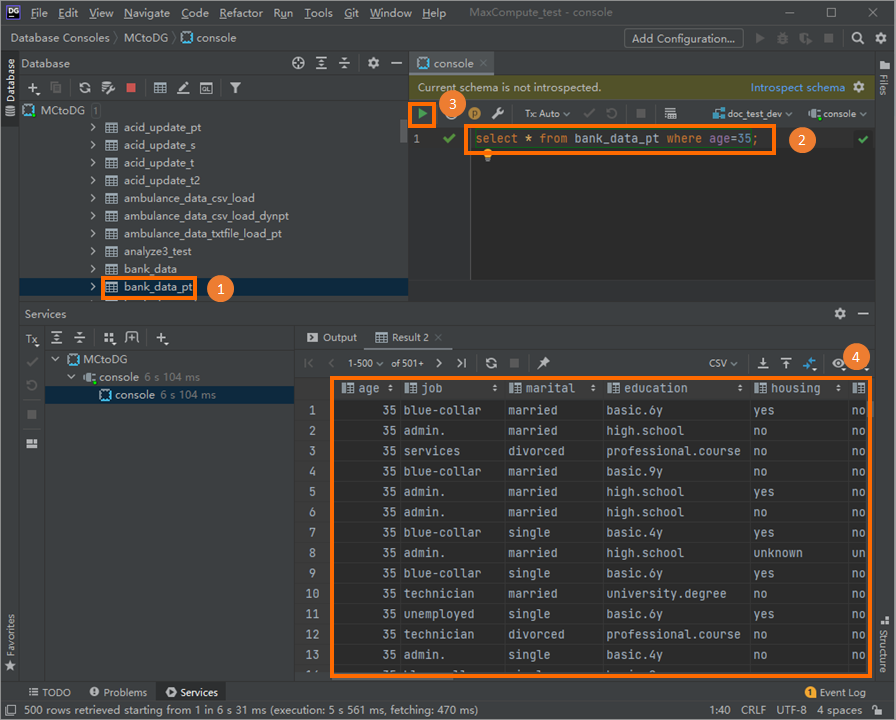MaxCompute支持您通过数据库管理工具DataGrip访问MaxCompute项目,进行数据管理操作。本文为您介绍如何通过MaxCompute JDBC驱动,连接DataGrip和MaxCompute项目并管理数据。
背景信息
DataGrip是面向开发人员的数据库管理环境,为查询、创建和管理数据库提供便利。数据库可以在本地、服务器或云中工作。更多DataGrip信息,请参见DataGrip。
前提条件
在执行操作前,请确认您已满足如下条件:
已创建MaxCompute项目。
更多创建MaxCompute项目操作,请参见创建MaxCompute项目。
已获取可访问MaxCompute项目的AccessKey ID和AccessKey Secret。
您可以进入AccessKey管理页面获取AccessKey ID和AccessKey Secret。
已下载包含完整依赖JAR包
jar-with-dependencies的MaxCompute JDBC驱动(v3.2.8及以上版本)。本文中的MaxCompute JDBC驱动示例版本为v3.2.9。
已下载并安装DataGrip。
更多安装DataGrip操作,请参见Install DataGrip。
本文中的DataGrip示例版本为2021.1.3。
操作流程
DataGrip连接MaxCompute的操作流程如下:
将MaxCompute JDBC驱动添加至DataGrip,后续DataGrip可通过该驱动访问MaxCompute项目。
通过配置连接参数,连接DataGrip及MaxCompute项目。
在DataGrip上基于创建好的数据连接管理MaxCompute项目。
步骤一:添加MaxCompute JDBC驱动
启动DataGrip,进入DataGrip界面。
单击New Project,新建一个Project,例如MaxCompute_test。
在新建的Project界面,单击
 图标。在Data Sources and Drivers对话框的Drivers页签,添加MaxCompute JDBC驱动JAR包,并填写Name及Class,单击Apply。
图标。在Data Sources and Drivers对话框的Drivers页签,添加MaxCompute JDBC驱动JAR包,并填写Name及Class,单击Apply。在Driver Files区域,单击
 图标后,选择Custom JARs...从本地上传下载的MaxCompute JDBC驱动JAR包,例如
图标后,选择Custom JARs...从本地上传下载的MaxCompute JDBC驱动JAR包,例如odps-jdbc-3.2.9-jar-with-dependencies.jar。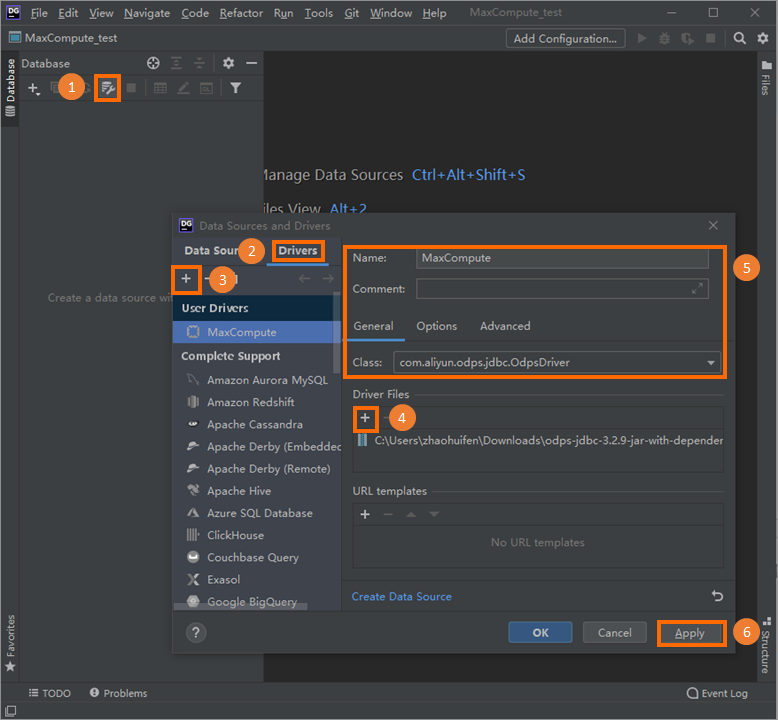
参数
说明
Name
添加的驱动名称,例如MaxCompute。
Class
上传MaxCompute JDBC驱动JAR包后,在下拉列表选择com.aliyun.odps.jdbc.OdpsDriver。
步骤二:连接DataGrip和MaxCompute
在Data Sources and Drivers对话框的Data Sources页签,单击
 图标并选择MaxCompute数据源。
图标并选择MaxCompute数据源。您也可以直接在Data Sources and Drivers对话框的Drivers页签下方单击Create Data Source添加MaxCompute数据源。
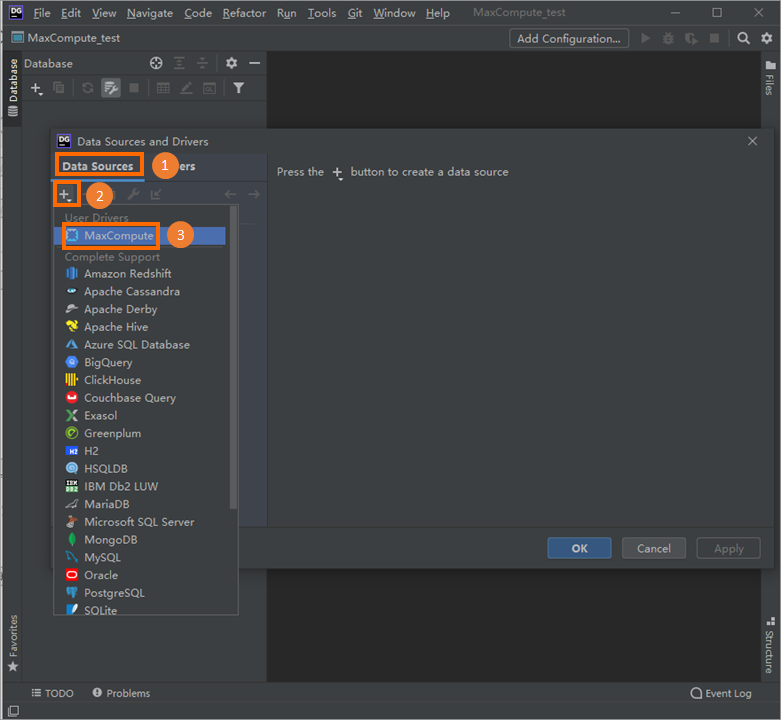
在数据源配置界面,配置下表所列参数信息。
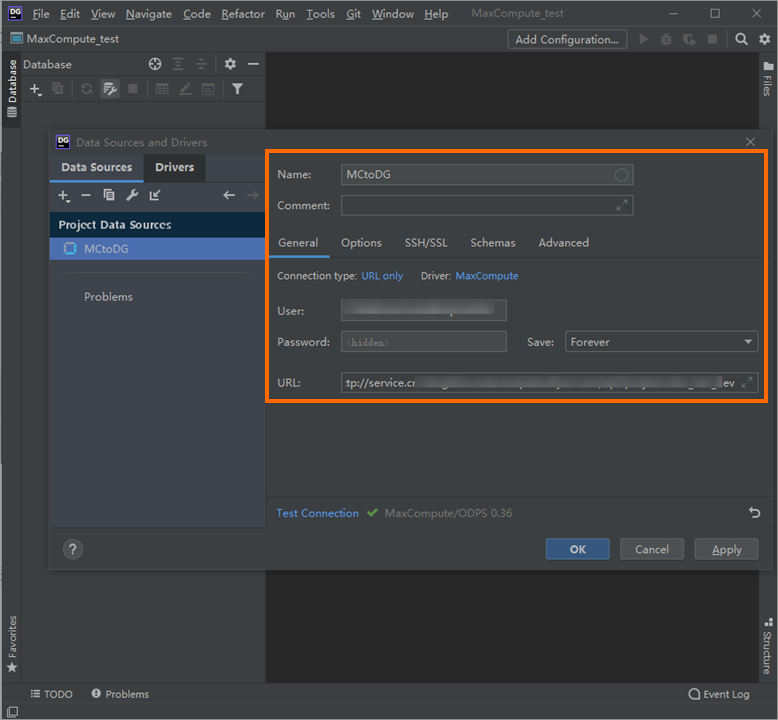
参数
说明
Name
新建数据连接的名称,用于在系统中区分不同数据库的连接。例如MCtoDG。
User
具备目标MaxCompute项目访问权限的AccessKey ID。
您可以进入AccessKey管理页面获取AccessKey ID。
Password
AccessKey ID对应的AccessKey Secret。
您可以进入AccessKey管理页面获取AccessKey Secret。
URL
连接MaxCompute项目的URL。格式为
jdbc:odps:<MaxCompute_endpoint>?project=<MaxCompute_project_name>[&interactiveMode={true|false}]。配置时删除<>符号。参数说明如下:<MaxCompute_endpoint>:必填。MaxCompute项目所属区域的Endpoint。
各地域的Endpoint信息,请参见Endpoint。
<MaxCompute_project_name>:必填。待连接的目标MaxCompute项目名称。
此处为MaxCompute项目名称,非工作空间名称。您可以登录MaxCompute控制台,左上角切换地域后,即可在项目管理页面查看到具体的MaxCompute项目名称。
interactiveMode:可选。查询加速功能开关。
如果您需要启用查询加速功能,在URL后追加
&interactiveMode=true配置即可。更多查询加速功能信息,请参见查询加速。
useProjectTimeZone:可选。时区设置开关。如果您需要DataGrip与MaxCompute服务端实例的时区保持一致,在URL后追加
&useProjectTimeZone=true配置即可。
单击Test Connection,连接成功后,单击OK,完成DataGrip和MaxCompute连接。
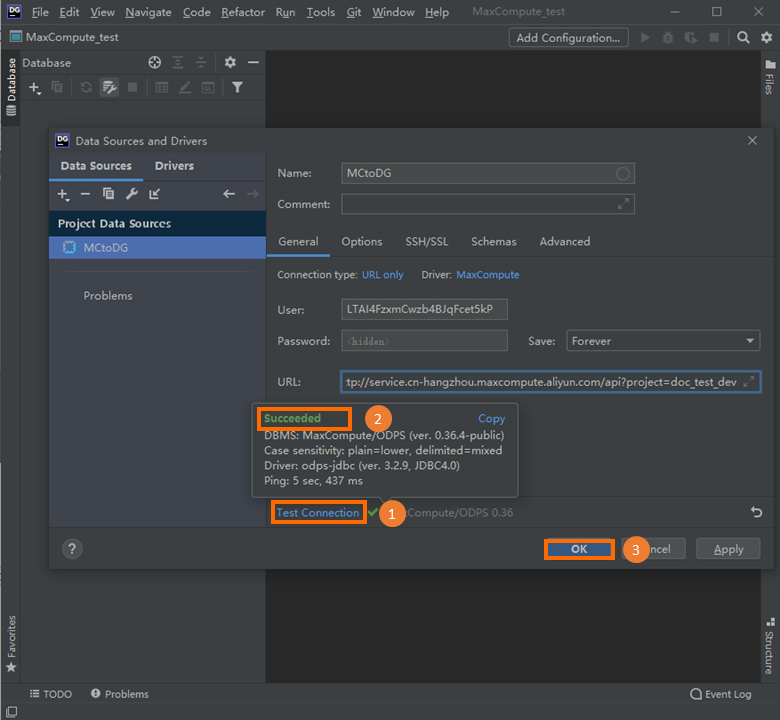
步骤三:使用DataGrip管理MaxCompute项目
创建DataGrip和MaxCompute连接后,您可以在左侧查看到新建的MaxCompute连接。您可以通过编写SQL脚本来管理MaxCompute项目。更多操作,请参见DataGrip帮助。
查看所有表
您可以在创建的MaxCompute连接下查看所有表的信息。
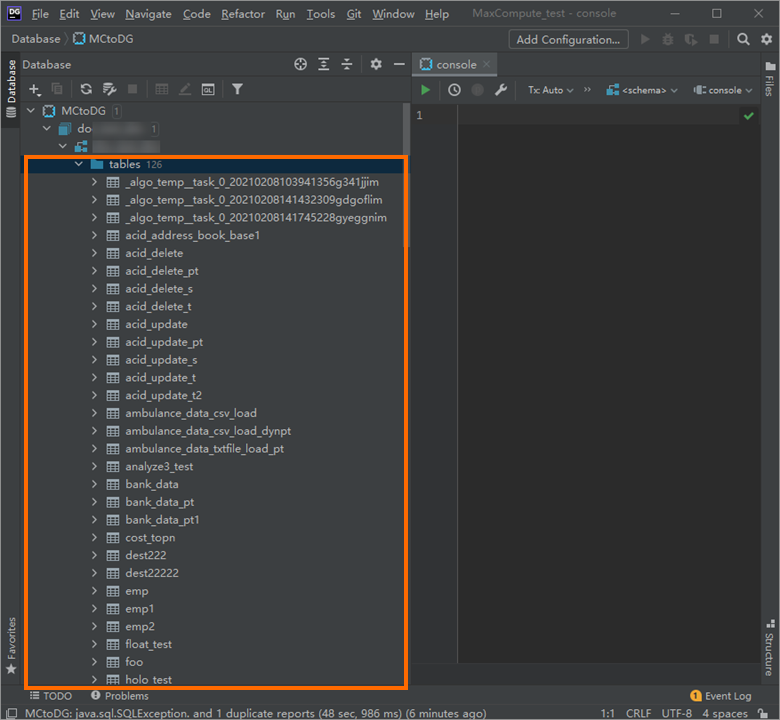
查看表结构
您可以在创建的MaxCompute连接下,单击目标表并在右侧SQL编辑器中编写并运行SQL脚本,即可查看表结构信息。
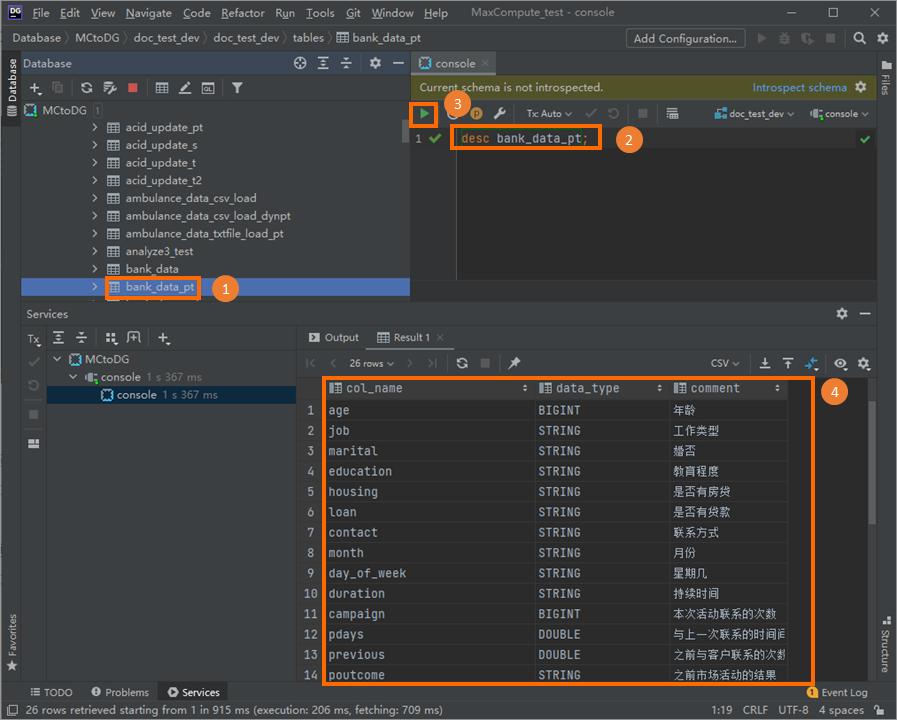
查看表数据
您可以在创建的MaxCompute连接下,单击目标表并在右侧SQL编辑器中编写并运行SQL脚本,即可查看表数据信息。